教你用Notepad++编译C/C++
下面由notepad教程栏目给大家介绍Notepad++编译C/C++的方法,希望对需要的朋友有所帮助!

1、下载MinGW,将其存放在C盘(这个可以自己选)。
2、右击桌面“计算机”–属性–高级系统设置–环境变量,找到Path选项,双击打开,在其末尾写上“;C:\MinGW\bin”,注意用分号将其与前面的选项隔开(这是Win7系统的写法),如果是Win10请见下图: 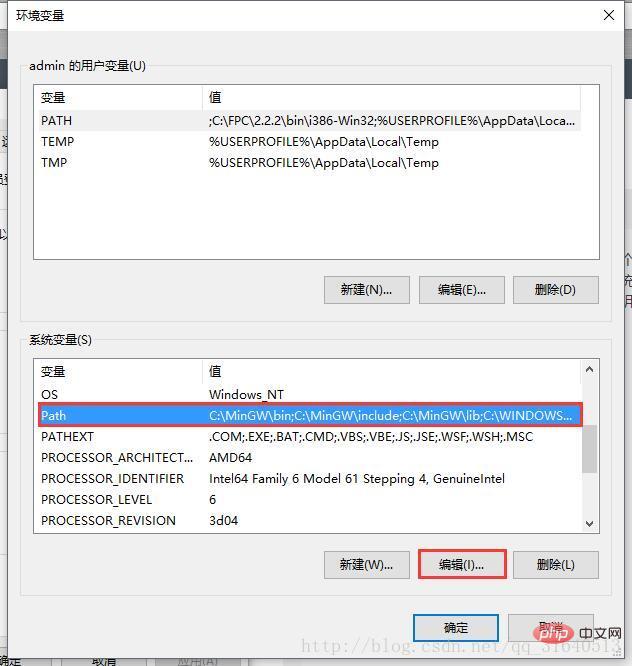
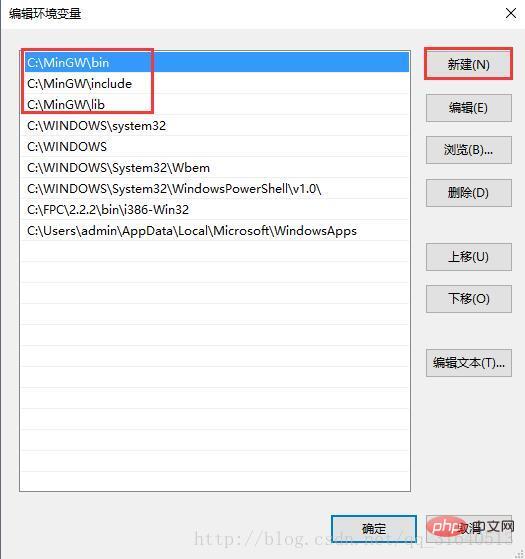
然后一路确定即可。
3、打开cmd,输入g++ -v(注意有个空格)。
对于Win10用户,如果出现这些东西,说明修改成功: 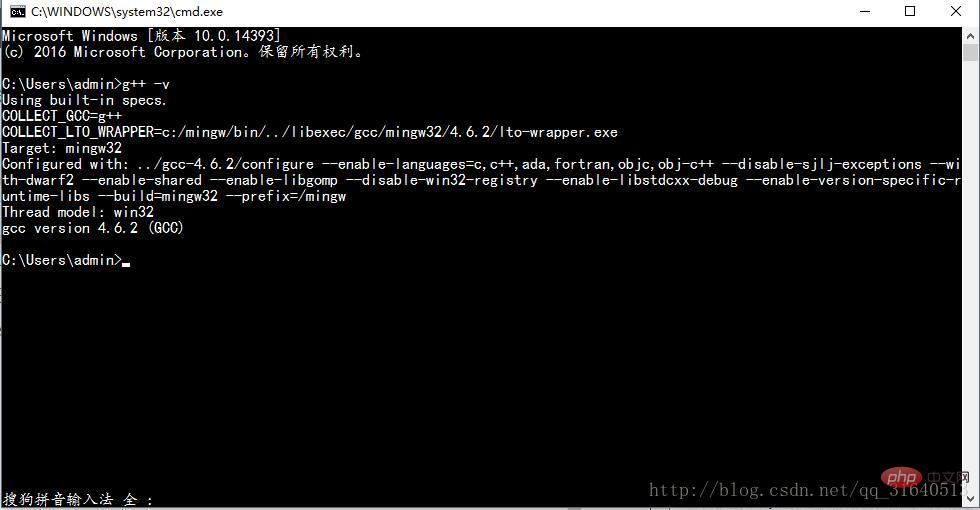
对于Win7用户,如果出现这些东西,说明修改成功: 
4、打开Notepad++,按F5打开如图界面:
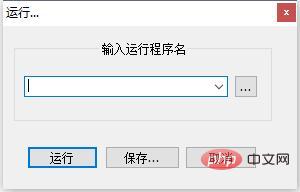
5、输入
cmd /k chdir /d $(CURRENT_DIRECTORY) & c++ $(NAME_PART).cpp -o $(NAME_PART) &$(NAME_PART).exe
点击保存,Name随便填(建议填RunC++),然后自己确定一个快捷键(当然也可以不确定,到时候可以从菜单栏的“运行”里找到),点击OK,再关掉该窗口。
6、随便写个程序,按下刚才设置的快捷键,是不是可以运行了?
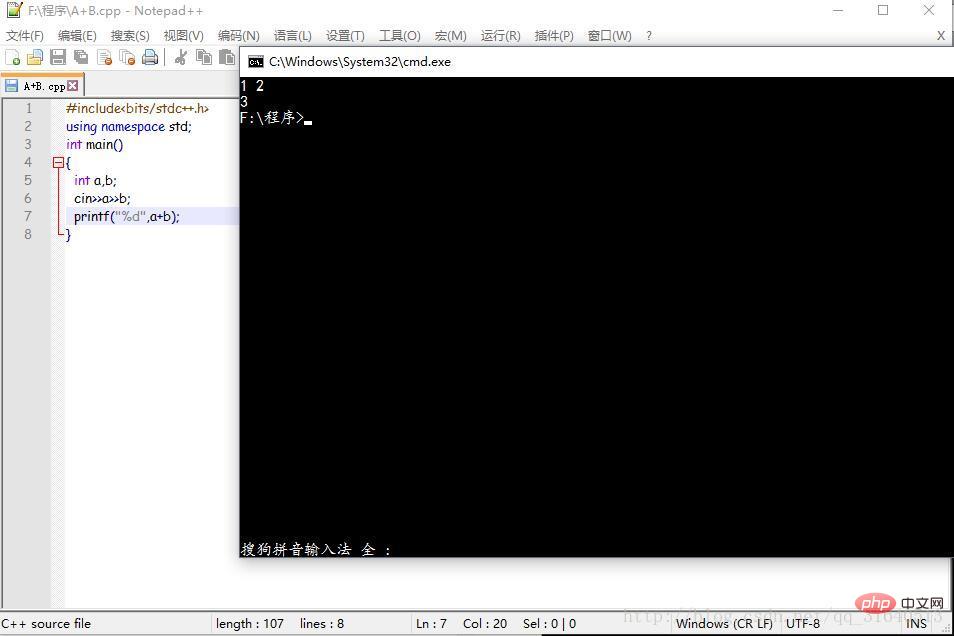
更多notepad相关技术文章,请访问notepad++栏目!
以上是教你用Notepad++编译C/C++的详细内容。更多信息请关注PHP中文网其他相关文章!

热AI工具

Undresser.AI Undress
人工智能驱动的应用程序,用于创建逼真的裸体照片

AI Clothes Remover
用于从照片中去除衣服的在线人工智能工具。

Undress AI Tool
免费脱衣服图片

Clothoff.io
AI脱衣机

AI Hentai Generator
免费生成ai无尽的。

热门文章

热工具

记事本++7.3.1
好用且免费的代码编辑器

SublimeText3汉化版
中文版,非常好用

禅工作室 13.0.1
功能强大的PHP集成开发环境

Dreamweaver CS6
视觉化网页开发工具

SublimeText3 Mac版
神级代码编辑软件(SublimeText3)

热门话题
 初学者的记事本:入门的简单指南
Apr 06, 2025 am 12:03 AM
初学者的记事本:入门的简单指南
Apr 06, 2025 am 12:03 AM
Notepad可用于记录想法、编写代码和记笔记。1.创建新文件(Ctrl N),2.输入文本,3.保存文件(Ctrl S)。它支持多种格式,适合初学者和日常使用。
 记事本字符编码:理解和修复编码问题
Apr 05, 2025 am 12:04 AM
记事本字符编码:理解和修复编码问题
Apr 05, 2025 am 12:04 AM
Notepad中的字符编码问题可以通过“另存为”功能选择正确编码来解决。1.打开文件,2.选择“文件”->“另存为”,3.在“编码”下拉菜单中选择“UTF-8”,4.保存文件。使用高级编辑器如Notepad 可处理更复杂的编码转换。
 记事本自动保存:自动保存的解决方案和替代方案
Apr 07, 2025 am 12:03 AM
记事本自动保存:自动保存的解决方案和替代方案
Apr 07, 2025 am 12:03 AM
Notepad没有内置自动保存功能,但可以通过脚本或替代工具实现。1.使用PowerShell脚本每隔5分钟保存Notepad。2.配置Notepad 启用自动保存。3.使用VSCode并安装AutoSave插件,设置自动保存延迟为10秒。通过这些方法,可以有效避免数据丢失。
 记事本:捐款和资金
Apr 11, 2025 pm 12:13 PM
记事本:捐款和资金
Apr 11, 2025 pm 12:13 PM
Notepad 通过用户捐款保持免费和开源。1)捐款通过PayPal或银行转账进行,用户自愿决定金额。2)资金用于服务器费用、开发工具和开发者奖金,透明度通过定期报告保证。3)捐款不仅支持Notepad ,也支持整个开源社区的发展。
 如何在记事本中更改字体:简单的步骤和解决方案
Apr 03, 2025 am 12:11 AM
如何在记事本中更改字体:简单的步骤和解决方案
Apr 03, 2025 am 12:11 AM
在Notepad中改变字体可以通过“格式”菜单实现,具体步骤如下:1.打开Notepad。2.点击“格式”菜单。3.选择“字体”。4.在对话框中选择字体类型、大小和样式。5.点击“确定”保存设置。通过这些步骤,你可以轻松个性化Notepad的文本显示。
 记事本黑暗模式:启用黑暗模式
Apr 04, 2025 am 12:17 AM
记事本黑暗模式:启用黑暗模式
Apr 04, 2025 am 12:17 AM
在Notepad中启用暗黑模式需要修改注册表设置。具体步骤如下:1.创建并保存名为darkmode.reg的文件,内容为注册表设置。2.双击该文件导入设置,重启Notepad即可启用暗黑模式。
 在记事本:处理大型文本文件的策略中打开大文件
Apr 08, 2025 am 12:07 AM
在记事本:处理大型文本文件的策略中打开大文件
Apr 08, 2025 am 12:07 AM
处理大文件时,应使用Notepad 、命令行工具或自定义脚本。1.Notepad 支持文件分块加载,减少内存使用。2.命令行工具如less或more以流方式读取文件。3.自定义脚本使用Python的itertools模块以迭代方式读取文件,避免一次性加载全部内容。
 记事本提示和技巧:您不知道的隐藏功能
Apr 02, 2025 pm 02:06 PM
记事本提示和技巧:您不知道的隐藏功能
Apr 02, 2025 pm 02:06 PM
Notepad支持自动换行、正则表达式查找、时间/日期插入、恢复关闭的文件和自定义字体与颜色。1)启用自动换行:格式->自动换行。2)使用正则表达式查找:Ctrl H->勾选“使用正则表达式”->输入正则表达式。3)插入当前时间和日期:F5。4)恢复关闭的文件:文件->最近使用文件。5)自定义字体和颜色:格式->字体。






